
慌てないで!
最近はセキュリティの問題が厳しくなったため、殆どのアカウントの復帰には必ず本人確認が必要です。
その際、同じサイトで発行された複数のアカウントを持っていても無効なことが多いです。確実な認証のためには、
① 携帯電話が使えること。(認証コードの受信)
② 確実にログインできる同じサイトで発行された別のアカウント(メールアドレス)があること。
③ 全く別のサイトで発行された確実にログインできるアカウント(メールアドレス)があること。
という、上記のいずれかが利用できることが必須条件です。
つまり、パスワードの再設定を容易にしておくことです。
Microsoft のアカウント(例えば、Outlook メール)の復活用に Google アカウント(Gmail)を、
Microsoft のアカウント(例えば、Outlook メール)の復活用に Google アカウント(Gmail)を、
そして Google のアカウントの復活には Microsoft のアカウントまたはプロバイダー(インターネット接続サービス会社)メールのように設定しておくのが基本です。すなわち、異なるサイトのアカウントを予備に登録しておくのです。
それにより、携帯電話が使えない場合でも簡単に復活が可能です。
突然英語表示に・・・
そのような設定がされていないときに、慣れない方は特に、何とかしようとブラウザ設定まで触ってしまい、思わぬところで躓(つまづ)きアカウントの利用制限にかかってしまいます。
挙句の果てにブラウザが突然英語表示になり、さらに慌てます。
挙句の果てにブラウザが突然英語表示になり、さらに慌てます。
長年PCの無料サポートをしていると、たまに何かの操作ミスでブラウザのアカウントが使えなくなったり、ブラウザ表示が英語版になってしまったりということはよく伺う話です。
多くの方はブラウザの設定にあまり気を使っていないために、慌てることがあります。一度じっくり設定を確認してみるとよいと思います。
日本語表示に戻す方法
ここでは Google Chrome を例に説明しますが、Microsoft Edge も殆ど同じ(寧ろ判り易いかも?)ですので、一度開いてみてください。
① 先ずはブラウザを開きます。 

② 3点リーダー(設定ボタン)をクリックします。
③ Settings(設定)を選択します。
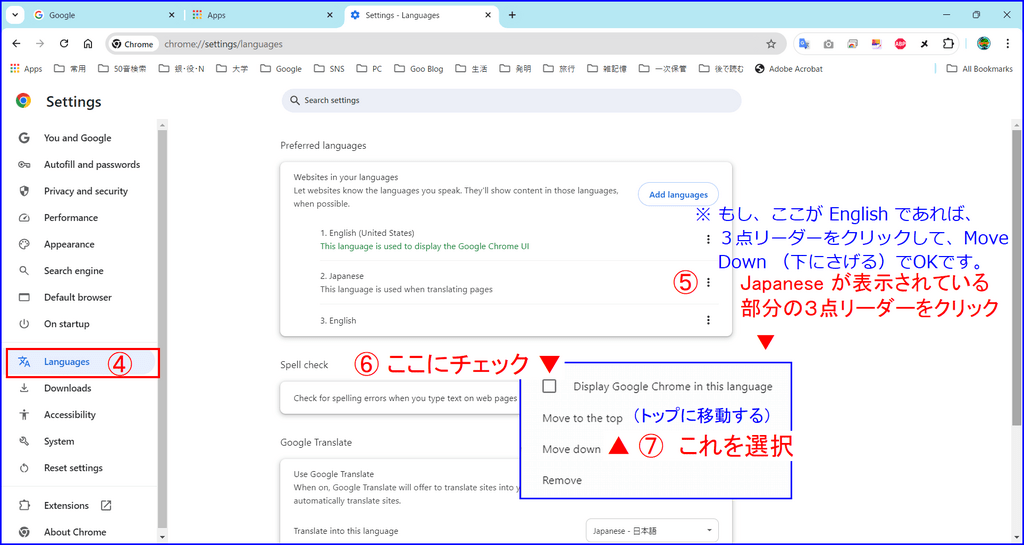
④ 左カラムの Languages(言語)を選択します。
⑤ 多くの場合、2番目辺りに「Japanese」がありますので、3点リーダーをクリックしてください。
⑥ 現れた窓枠内の四角のマス(Display Google Chrome in this languadge =この言語で Google Chrome で表示)にチェックを入れます。
⑦ Move to the top(トップに移動する)を選択します。
⑧ PCはそのままで、ブラウザのみ再起動させてください。
以上で、簡単に日本語表示に戻せます。
ところで、わが家のガードマンは
ところで、例のわが家のガードマンですが、先日ブログに書いた日はたまたま無断欠勤でしたが、その後も出勤時間が遅れ気味ながらも退勤時間は同じで元気に働いています。
今朝も心配していたら約30分遅れて出勤してきました。日中の寒暖差が酷くて約10℃あり、朝夕は少々肌寒く感じます。そのためか出勤時間も遅れ、歩哨位置が毎日柱の陰に変更になったようです。定刻過ぎに、ちょっと油断した隙に退勤してしまって、ランプをつけて探しても見つかりません。
17時25分の様子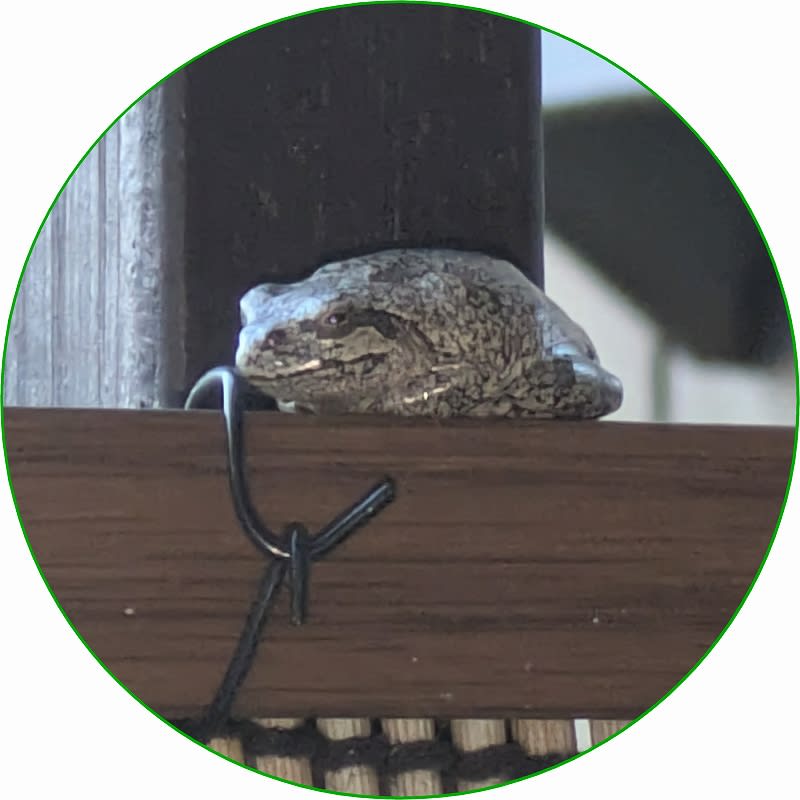
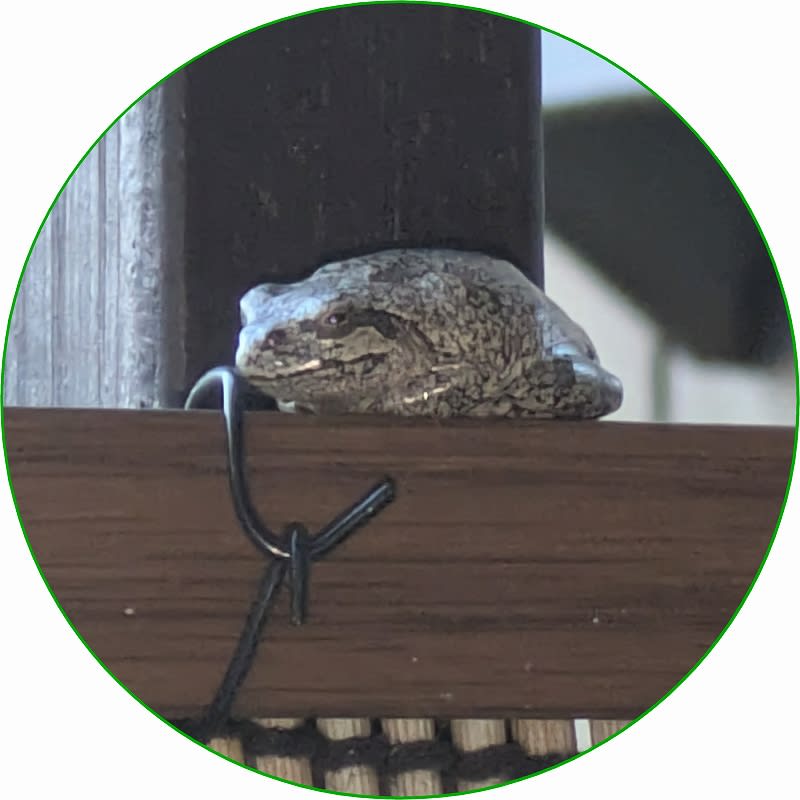
いま、18時31分、18時から3度も4度も窓を開けては確認しているのに、もう見つかりません! こちらが1分遅れてしまいました。
記事の保存には、画面上で右クリック → 印刷 → PDFに保存
することにより、すべてのリンクも活用できます。
することにより、すべてのリンクも活用できます。
スマホでどうぞ


















